Как сделать фото с координатами на андроиде программа
Сегодня я расскажу, как можно привязать географические координаты к фотоснимкам, сделанным на фотокамеры без встроенной возможности записи геотегов. Большая часть цифровых зеркальных фотоаппаратов начального и среднего уровня не умеет записывать информацию о месте съемки. А в некоторых случаях без этой информации не обойтись. Например, если вы фотографируете малознакомую местность или хотите перенести ваши снимки на Гугл Карты, Google Earth или другой картографический сервис.
У каждой фотографии служебная информация сохраняется в стандарте EXIF. Там указывается модель камеры, дата съемки, выдержка, диафрагма, чувствительность, фокусное расстояние. Есть там пункт для географических координат. Но по-прежнему очень многие камеры не умеют записывать туда информацию, так как лишены GPS-модуля. Для решения нашей проблемы нам понадобится смартфон, планшет или GPS-навигатор. От них нам нужно получить трек нашего пути во время фотографирования в формате GPX.
Не забудьте выставить одинаковое время в смартфоне (навигаторе) и фотоаппарате. Точность до секунд не важна. Впрочем, позже в BindFoto вы можете выставить любое смещение времени.
В Google Play или Apple Store вы найдете несколько программ — геотрекеров. Я использовал программу Геотрекер - GPS трекер ( страница приложения ).
Пользоваться программой очень просто. Для фотопрогулки я выбрал «Создать пустую карту» и начал запись трека. Потом остановил трек и перекинул GPX-файл по электронной почте на компьютер. Кстати, в настройках записи можно выбрать режим: высокая точность, обычный, экономный, максимальная экономия, пользовательский. Постоянное определение координат быстрее сажает аккумулятор, так что не забывайте об этом.
После фотопрогулки мы имеем GPX-трек и фотографии. Нам нужно записать GPS-данные в EXIF-данные фотографий. В таких случаях рекомендуют GPicSync, но с ней я не смог разобраться. Поэтому использовал BindFoto ( скачать ее можно с официального сайта ).
Скачиваем архив с программой и распаковываем EXE-файл в ту же папку, где лежат фотографии и GPX-файл. Копии фотографий советую сохранить в резервной папке.
Запускаем BindFoto, через меню «Загрузить» загружаем GPS данные и фотографии. Заходим в меню «Настроить > Дата и время», где устанавливаем часовой пояс (в моем случае это «3»). Узнать смещение можно, открыв через блокнот GPX-трек. В моем случае время трека и время сохранения фотографий отличались на три часа.
Осталось щелкнуть по кнопке с изображением дискеты. GPS-координаты будут записаны в фотографии. Можете проверить информацию в любом фоторедакторе (я использую FastStone Viewer: выбираем фото, нажимаем I).

Так можно за 1 день собрать тысячи точек с информацией про произрастание видов, биотопы, инфраструктуру, какие-то природные явления и многое другое. Это особо удобно при картировании однотипных объектов, атрибутивную информацию для которых можно оптом добавить сразу для большого массива данных, на пример: картирование какого-то вида растений, пней, пожарищ или самовольных свалок мусора.
В этой статье я рассказываю про работу с очень удобной мобильной программой для создания геофото, в конце статьи есть видео по работе с программой и ее настройками.
Для работы Вам понадобится смартфон или планшет под управлением Android. На него нужно установить программу Open Camera. Установить ее можно через Google Play. Также можно APK-файл программы скачать из официального репозитория на SourceForge и установить вручную.
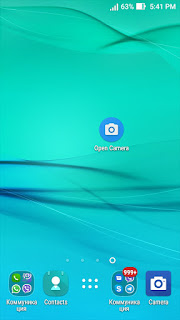
Для включения фиксации GPS-координат нужно зайти в настройки программы.

В открывшемся окне настроек листайте вниз.
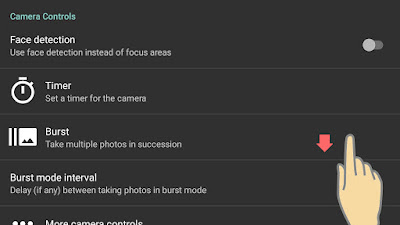
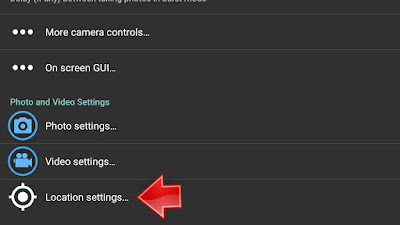
- включает запись геотегов в метаданные фотографии;
- включает запись направления камеры (азимут съемки);
- запрещает фотографировать, если GPS-координаты не найдены смартфоном.
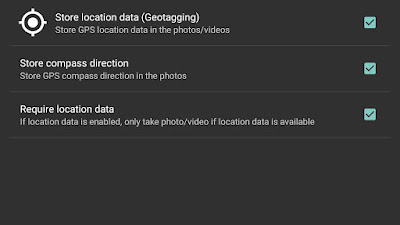
Выходим из настроек камеры нажав кнопку [🠄].
Видим в верхнем левом углу экрана появился значок геопозиции. На примере он перечеркнут. Это значит что смартфон не видит GPS-сигнала.
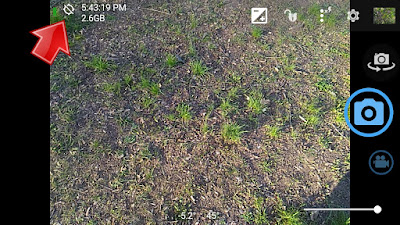
- вы забыли включить службу определения местоположения в настройках телефона;
- телефон не успел поймать сигнал от GPS-спутников и определить свое местоположение.

Если индикатор местоположения активен. То закройте панель быстрых настроек проведя для этого пальцем вверх по экрану или нажав кнопку [🠄].
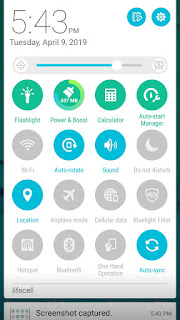
Если у вас в фоне работает какая-либо программа, которая пишет GPS-трек, то Open Camera видит координаты сразу при открытии, и не нужно ждать пока она найдет координаты.
Сделайте фотографию. Для этого нажмите большую светло-синюю иконку фотоаппарата справа посередине.
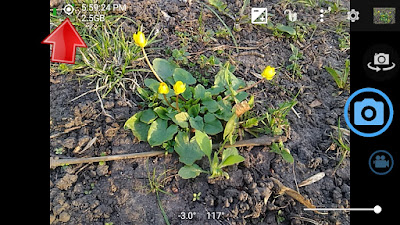
Когда фотография сделана, то сразу на смартфоне можно проверить записались ли координаты.
Для этого нужно открыть фотографию в галерее и посмотреть ее свойства. В фотографиях, для которых была включена запись геопозиции, будут записаны координаты снимка.
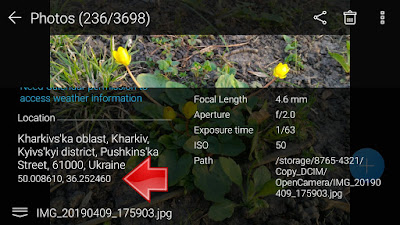
Чтоб отключить запись геопозиции достаточно снять первую галочку в настройках.
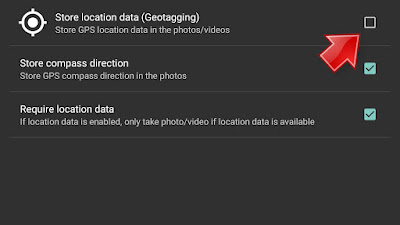
Также можно отключить запрет съемки, если GPS-координаты не видны. В таком случае камера будет фотографировать независимо от того определил ли смартфон координаты или нет. Если координаты определены, то они будут записаны в EXIF метаданные, если нет, то не будут.
Как это работает смотрите видео с примером в конце статьи.
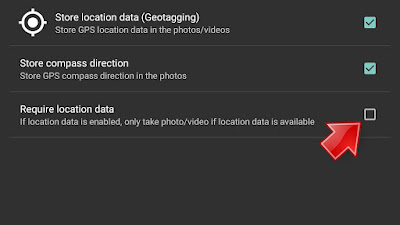
Собранные при таким образом фотографии с геотегами можно преобразовать в точечный векторный слой. Как это делать я уже описывал в соответствующей статье.
Короткое видео по настройке и работе с Open Camera
(5 с половиной минут).

Также программа может много чего другого интересного, на пример макросъемку или съемку в HDR режиме.
Для более полной информации смотрите официальный help по программе: opencamera.sourceforge.io/help.html
В курс включен концентрат моего 9-ти летнего опыта работы с QGIS для решения самых разных задач.
Если статья для тебя полезна, подписывайся на мои каналы и группы в соцсетях:
NoteCam – это полезная утилита на Андроид, позволяющая пользователям сохранять понравившиеся снимки с GPS координатами и собственными комментариями. Если вы активно используете камеры своего мобильного телефона, а ваша галерея ломится от классных снимков – приложение NoteCam станет для вас просто незаменимым помощником!
Общее описание
В век путешествий и огромного количества любопытных мест для прогулок крутые фотографии делать совсем не сложно. Но что делать, если вы откроете фотографию через несколько лет и не сможете вспомнить, где именно она сделана, и какие обстоятельства ей предшествовали? Или взять хотя бы снимки с веселых вечеринок, когда происходило много всего интересного, но вы никак не можете вспомнить, где же вы были вчера?
Все подобные задачи и призвано решать приложение NoteCam. С помощью этой легкой утилиты пользователи смогут делать снимки, сохраняя информацию о данных GPS, в том числе координатах широты, долготы и высоты. Фиксируется также дата и время создания снимков.
При необходимости автор снимка всегда сможет оставить на фотографии комментарий, например информацию о том где, когда и с кем был сделан этот снимок. Удобная всплывающая панель позволит быстро переключиться между основной и фронтальной камерой, включить вспышку или перейти в настройки, где можно будет отредактировать отображаемую информацию и воспользоваться базовым графическим редактированием снимков.
Достоинства
- Есть возможность добавлять заметки к фотографиям;
- Удобная панель управления функциями приложения;
- Выбор отображаемой информации о фото;
- Нанесение детальных данных из GPS-навигатора;
- Прекрасная возможность восстановить забытые моменты из жизни;
- С помощью приложения можно активировать таймер, изменить звук затвора, выбрать ID и размер фото.
Все приложения и игры на нашем сайте проходят обязательную проверку антивирусом с последними сигнатурами.
g поиск местоположения фото, найти мои живые фото координаты карты местоположения, адреса изображений.






Описание: Effect Master
- определить гео / GPS фото
- карта привязана для местоположения фотографии с GPS-камеры для приложения «Моя фотография»
- Приложение может обнаружить как
1) найти фото адрес расположения
2) найти карту вид с фото
3) Приложение поиска местоположения изображения
4) расположение изображения в режиме реального времени
5) найти текущее местоположение фотографии.
6) найти состояние фотографии, город изображения, страну изображения
- найти GPS-фото с GPS-местоположением и картой
Как работает эта функция:
✔ Когда камера запускается, предварительный просмотр камеры показывает вид компаса, карту с адресом, погодой, курсом компаса, широтой и долготой, датой и временем.
✔ Вы можете вручную установить цвет для даты и времени, широты n долготы, адреса, направления компаса.
✔ Вы можете поделиться своей фотографией с Location с вашими любимыми друзьями или членами семьи.
✔ Вы можете поделиться им на Facebook, Twitter, Google+, WhatsApp, Instagram .. и т. Д.
✔ Выбор камеры
✔ Flash
✔ Сцена / Экспозиция / Баланс белого / ISO / Цветовой эффект
✔ режим фокусировки
✔ Anti-Banding
✔ Размер изображения / Качество изображения
Use Использование GPS / сохранение изображения GPS / тип карты / разрешение карты / масштаб карты / размер карты
✔ просмотрщик фотографий
✔ Звук
Читайте также:


